windows11怎么把开始菜单放到左下角 Win11左下角开始菜单设置教程
更新时间:2024-03-13 13:38:42作者:yang
Windows 11是微软最新发布的操作系统,许多用户对其新的界面设计和功能变化充满了期待,其中将开始菜单放置在左下角成为了一个备受关注的话题。在这篇文章中我们将介绍如何将Windows 11的开始菜单设置为左下角,并提供详细的操作步骤。无论是习惯了传统的右下角开始菜单,还是对左下角开始菜单抱有好奇,本文都将帮助您快速实现设置,让您更好地适应新的操作系统。
步骤如下:
1.点击任务栏下方的设置按钮。
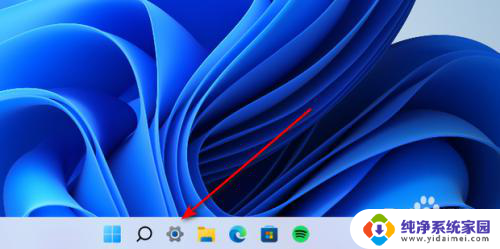
2.选择左侧栏中的个性化。
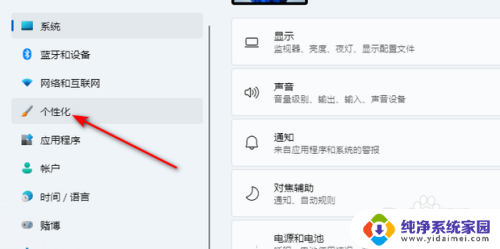
3.选择任务栏。
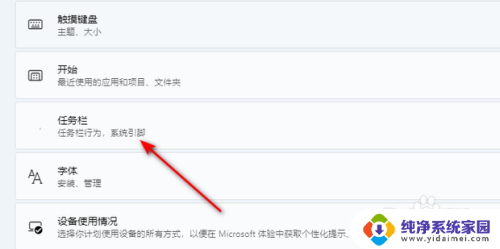
4.在弹出的窗口中选择任务栏行为。
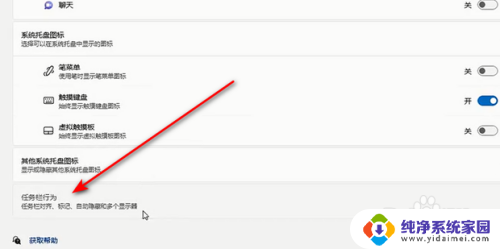
5.对齐方式的列表中选择左即可。
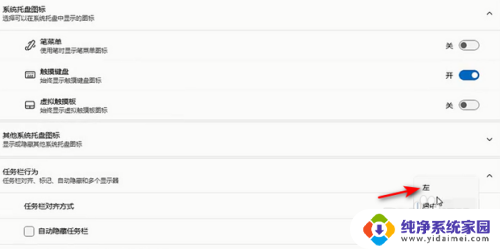
以上是如何将开始菜单放置在左下角的Windows 11的全部内容,对于不清楚的用户,可以参考以上步骤进行操作,希望对大家有所帮助。
windows11怎么把开始菜单放到左下角 Win11左下角开始菜单设置教程相关教程
- win11的开始怎么设置左下角 Win11开始菜单左下角设置方法
- Win11左下角开始菜单怎么设置?
- win11让开始菜单靠左 Windows11开始菜单靠左设置步骤
- win11开始菜单放在左边 Win11系统开始菜单左侧调整方法
- win11电脑桌面的底部菜单栏在左边了怎么办 win11开始菜单左下角设置方法
- win11如何把开始移到左边 Win11如何将开始菜单从中心移动到左边
- win11怎么设置开始菜单 Win11如何自定义开始菜单
- win11隐藏开始菜单 Win11开始菜单推荐项目关闭设置
- win11开始菜单发送桌面快捷方式 Windows11系统如何将应用程序从开始菜单拖放到桌面
- win11把开始菜单放在中间 Win11系统开始菜单不在屏幕中央怎么办
- win11如何关闭协议版本6 ( tcp/ipv6 ) IPv6如何关闭
- win11实时防护自动开启 Win11实时保护老是自动开启的处理方式
- win11如何设置网页为默认主页 电脑浏览器主页设置教程
- win11一个屏幕分四个屏幕怎么办 笔记本如何分屏设置
- win11删除本地账户登录密码 Windows11删除账户密码步骤
- win11任务栏上图标大小 win11任务栏图标大小调整方法